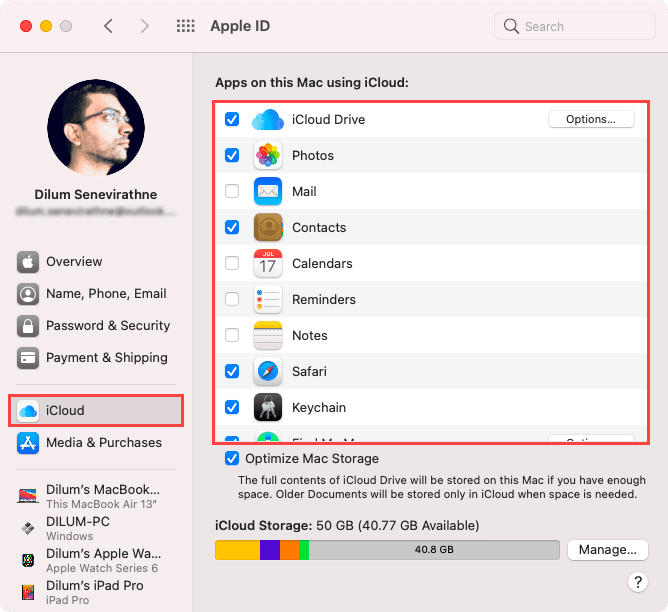iCloud는 iPhone 및 Mac(Mac) 에서 중요한 역할을 합니다 . 사진, 메모, 알림 등을 장치 간에 원활하게 동기화할 뿐만 아니라 필수 백업 기능도 제공합니다. 그러나 iCloud를 끄려면 어떻게 해야 합니까?
iCloud 저장 공간을 절약하기 위한 것이든 개인 정보를 보호하기 위한 것이든 특정 iCloud 기능 또는 iCloud 자체를 모두 비활성화할 수 있습니다. 아래에서 어떻게 작동하는지 파헤쳐 보겠습니다.

iCloud 란 무엇입니까?
iCloud는 데이터를 동기화하고 백업하기 위해 함께 작동하는 클라우드 기반 기능의 조합입니다. 예를 들어 iCloud 사진(iCloud Photos) 을 사용하면 사진과 이미지를 클라우드에 안전하게 보관할 수 있고 iCloud Drive 를 사용하면 여러 기기에서 파일을 업로드하고 사용할 수 있습니다.
또한 기본 앱(예: 연락처, 메모 및 미리 알림(Reminders) )은 iCloud를 사용하여 소유한 모든 iOS 및 macOS 기기에서 활동을 최신 상태로 유지합니다.
iPhone에서 iCloud를 사용하면 기기의 전체 백업을 생성할 수도 있습니다. 그런 다음 문제가 발생하는 경우 이를 사용하여 모든 것을 복원할 수 있습니다. 또한 분실한 경우 나의 찾기를 통해 Apple 기기를 추적 할 수 있는 수단을 제공합니다.(track Apple devices via Find My)

가장 좋은 점은 iCloud를 수동으로 설정할 필요가 없다는 것입니다. Apple ID 를 사용하여 로그인하기 만 하면 iPhone 또는 (Simply)Mac 에서 활성화할 수 있습니다 .
그러나 개별 iCloud 기능을 비활성화하거나 앱이 서비스를 사용하여 데이터를 동기화 또는 백업하지 못하도록 선택할 수 있습니다. 원하는 경우 Apple ID(Apple ID) 에서 로그아웃 하고 iCloud를 끌 수도 있습니다.
iCloud 기능 선택(Select) 을 꺼야 하는 이유
iPhone과 Mac 모두 기기에서 iCloud가 작동하는 방식을 세부적으로 제어할 수 있으므로 모든 iCloud 기능을 빠르게 비활성화할 수 있습니다. 그렇게 하고 싶은 이유가 여기에 있습니다.
데이터 동기화 중지(Stop Data from Syncing)
iCloud는 사진, 미리 알림, 캘린더 이벤트와 같은 다양한 앱의 데이터를 기기 간에 동기화합니다. 그러나 특정 앱에 대한 활동을 나머지 기기와 별도로 유지하려면 iCloud 사용을 중지해야 합니다.
예를 들어, iPhone이 다른 장치에서 메모를 업로드하거나 다운로드하지 못하도록 하려면 iOS 장치에서 메모를 비활성화하면 도움이 됩니다.
iCloud 저장 공간 절약(Conserve iCloud Storage)
iCloud는 5GB의 무료 클라우드 저장 데이터를 제공합니다. 그러나 그것은 빨리 채워질 수 있습니다. 동일한 Apple ID(Apple ID) 에 연결된 여러 기기가 있는 경우 iCloud의 유료 저장 공간 계획도 오래 지속되지 않습니다 .

따라서 일부 기기에서 iCloud (Hence)사진(Photos) 및 iCloud Drive(Drive—on) 와 같은 저장 공간을 가장 많이 사용하는 iCloud 기능을 끄면 저장 공간 을 절약하는 데 도움이 될 수 있습니다. iPhone을 컴퓨터(back up your iPhone to a computer) 에만 백업 하기로 결정한 경우 iCloud 백업(Backup) 을 비활성화할 수도 있습니다 .
iCloud를 완전히 꺼야 하는 이유
iCloud는 많은 이점을 제공하지만 iPhone 또는 Mac(Mac) 에서 완전히 꺼야 하는 경우도 있습니다 .
기기 판매 계획(You Plan to Sell Your Device)
iPhone 또는 Mac(Mac) 을 판매할 계획이라면 iCloud를 완전히 끄는 것이 좋습니다. 그러면 내 찾기(Find My) 가 자동으로 비활성화 되고 활성화 잠금(Activation Lock) 이라는 기능이 비활성화 됩니다. 그러나 기기를 초기화(factory resetting your device) 하면 내부 저장소에서 로컬로 저장된 모든 데이터가 지워지므로 후속 조치를 취해야 합니다 .
개인 정보 보호(Preserve Your Privacy)
Apple 은 iCloud의 콘텐츠를 암호화하여 사용자 개인 정보를 보호하기 위해 확고한 입장을 취하고 있습니다. 그러나 데이터 손상 가능성을 방지하려면 iCloud를 비활성화할 수 있습니다.
그러나 내 찾기(Find My) 비활성화 비용이 발생합니다 . 이 기능이 제공하는 도난 방지 기능은 필수 불가결할 수 있습니다.

또한 iCloud를 끄더라도 이미 저장한 데이터는 삭제되지 않습니다. 별도로 관리해야 합니다(자세한 내용은 아래 참조).
(Turn Off)iPhone 및 Mac 에서 iCloud 기능 (Mac)끄기
다음 지침에 따라 iPhone 및 Mac 에서 개별 iCloud 기능을 끌 수 있습니다 .
iPhone에서 iCloud 기능 끄기(Turn Off iCloud Features on iPhone)
1. iPhone 에서 설정 앱을 엽니다.(Settings )
2. Apple ID 를 선택합니다 .
3. iCloud 를 탭 합니다.
4. 비활성화하려는 기능 옆의 스위치를 끕니다. 사진(Photos) 및 iCloud 백업(Backup) 과 같은 일부 항목 에는 iPhone에서 작동하는 방식을 조정할 수 있는 추가 옵션이 표시됩니다.

Mac에서 iCloud 기능 끄기(Turn Off iCloud Features on Mac)
1. Apple 메뉴를 열고 시스템 환경설정(System Preferences) 을 선택합니다 .
2. Apple ID 를 선택 합니다.
3. 사이드바에서 iCloud를 선택 합니다. (Select)비활성화하려는 기능 옆에 있는 스위치를 끄면 됩니다.
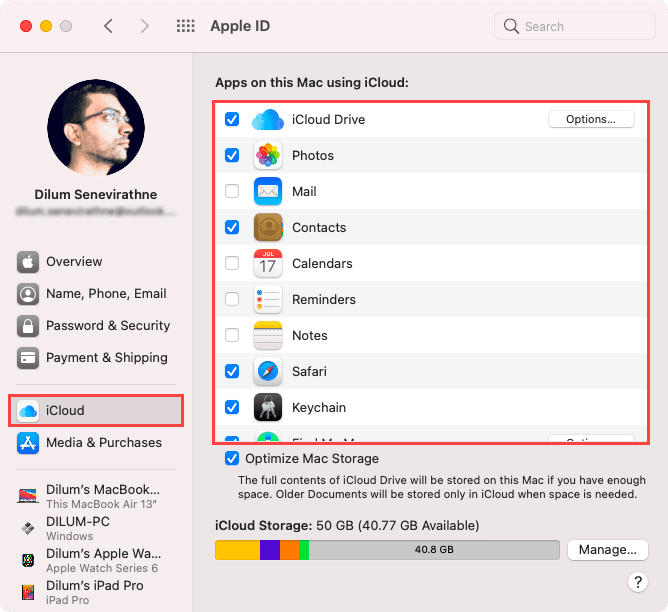
(Turn Off)iPhone 및 Mac 에서 iCloud를 완전히 (Mac)끄기
iCloud를 완전히 끄기로 결정했다면 아래에서 방법을 찾아야 합니다.
iPhone에서 iCloud를 완전히 끄기(Turn Off iCloud Completely on iPhone)
1. iPhone 에서 설정 앱을 엽니다.(Settings )
2. Apple ID(Apple ID) 를 탭합니다 .
3. 아래로 스크롤하여 로그아웃 을 누르고 (Sign Out)Apple ID 자격 증명을 입력하여 나의 찾기(Find My) 를 비활성화 합니다.

4. 캘린더(Calendars) , 연락처(Contacts) 및 Safari 와 같은 앱에 로컬로 동기화한 데이터의 복사본을 유지할지 결정합니다 . 예를 들어 장치를 판매하려는 경우 그냥 건너뛰십시오.
5. 다시 로그아웃(Sign Out) 을 선택 하여 확인합니다.
Mac에서 iCloud를 완전히 끄기(Turn Off iCloud Completely on Mac)
1. Mac에서 시스템 환경설정(System Preferences) 앱을 엽니다.
2. Apple ID 를 선택 합니다.
3. 개요(Overview ) 탭으로 전환합니다.
3. 로그아웃(Sign Out) 을 선택 합니다.

5. iCloud 데이터를 로컬에 보관할 것인지 결정합니다.
6. Apple ID 자격 증명을 입력하여 (Apple ID)나의 찾기(Find My) 를 비활성화 하고 Mac 에서 로그아웃합니다 .
iCloud 데이터를 별도로 관리해야 합니다.(Data Separately)
특정 iCloud 기능을 비활성화하거나 iCloud에서 로그아웃해도 iCloud 자체에 저장된 데이터는 삭제되지 않습니다. 대신 동일한 Apple ID(Apple ID) 로 로그인한 다른 기기에서 수동으로 해야 합니다 .
iPhone에서는 설정(Settings ) > Apple ID > iCloud > iCloud 관리(Manage iCloud) 로 이동 하거나 Mac 에서는 (Mac)시스템 환경설정(System Preferences ) > Apple ID > 관리(Manage ) 로 이동하여 기능 또는 앱별로 데이터를 삭제할 수 있습니다. 또한 웹 브라우저를 통해 iCloud.com 에 로그인하여 다양한 형태의 데이터를 삭제할 수도 있습니다 .
iCloud를 완전히 끈 후에도 FaceTime , App Store 및 iMessage 와 같은 서비스 에서 별도로 로그인 하여 Apple ID 를 계속 사용할 수 있습니다.(Apple ID)
How to Turn Off iCloud and What It Means If You Do
iClоud plays a ѕіgnificant role on the iPhone and Maс. Not only does it sync your photos, notes, reminders, etc., seamlessly betweеn devices, but it also serveѕ an essential backυp function. But what if you want to turn off iCloud?
Whether that’s to conserve iCloud storage or to preserve your privacy, it’s possible to disable specific iCloud features—or even iCloud itself—altogether. We shall dig in and check how that works below.

What Is iCloud?
iCloud is a combination of cloud-based features that work in tandem to sync and back up your data. For example, iCloud Photos allows you to keep photos and images stored safely in the cloud, while iCloud Drive uploads and makes your files available across devices.
Furthermore, native apps (such as Contacts, Notes, and Reminders) use iCloud to have your activity up-to-date on every iOS and macOS device you own.
On the iPhone, iCloud even allows you to create a complete backup of the device. You can then use it to restore everything in case something goes wrong. It also provides the means to track Apple devices via Find My if you ever lose them.

The best thing is that you don’t have to set up iCloud manually. Simply signing in using an Apple ID is all you need to do to activate it on your iPhone or Mac.
However, you can choose to disable individual iCloud features or stop apps from using the service to sync or back up data. You can also sign out of your Apple ID and switch off iCloud should you want.
Why You Should Turn Off Select iCloud Features
Both the iPhone and the Mac allow for granular control over how iCloud works on your device, so you can deactivate any iCloud feature quickly. Here’s why you may want to do that.
Stop Data from Syncing
iCloud syncs data from various apps—such as your photos, reminders, and calendar events—between devices. But if you want to keep your activity for a specific app separate from the rest of your devices, you must stop it from using iCloud.
For example, if you want to stop your iPhone from uploading or downloading notes from other devices, deactivating Notes on the iOS device should help.
Conserve iCloud Storage
iCloud offers 5GB of free cloud-storage data. However, that can fill up quickly. Even iCloud’s paid storage plans don’t last long if you have multiple devices tied to the same Apple ID.

Hence, turning off the most storage-intensive iCloud features—such as iCloud Photos and iCloud Drive—on select devices can help conserve storage. You can also disable iCloud Backup should you decide to back up your iPhone to a computer only.
Why You Should Turn Off iCloud Completely
iCloud provides many advantages, but you may also come across instances that require you to turn it off entirely on your iPhone or Mac.
You Plan to Sell Your Device
If you plan to sell your iPhone or Mac, it’s a good idea to turn off iCloud completely. That automatically deactivates Find My, which in turn disables a feature called Activation Lock. However, you must follow up by factory resetting your device since that wipes all locally stored data off its internal storage.
Preserve Your Privacy
Apple takes a solid stance in favor of user privacy by encrypting contents in iCloud. But if you want to prevent any chances of compromising your data, you may wish to deactivate iCloud.
However, that does come at the cost of deactivating Find My. The anti-theft capabilities that the feature brings to the table can be indispensable.

Additionally, turning off iCloud won’t delete data that you’ve already stored in it. You must manage that separately (more on that further below).
Turn Off iCloud Features on iPhone and Mac
You can turn off individual iCloud features on the iPhone and Mac using the instructions that follow.
Turn Off iCloud Features on iPhone
1. Open the Settings app on your iPhone.
2. Select your Apple ID.
3. Tap iCloud.
4. Turn off the switches next to the features you want to disable. Some items (such as Photos and iCloud Backup) display additional options that let you tweak how they work on your iPhone.

Turn Off iCloud Features on Mac
1. Open the Apple menu and select System Preferences.
2. Select Apple ID.
3. Select iCloud on the sidebar. Follow that by turning off the switches next to the features you want to disable.
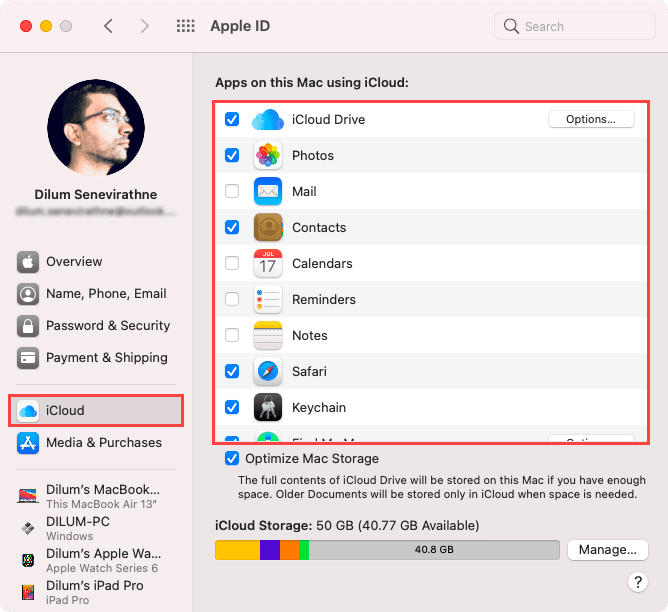
Turn Off iCloud Completely on iPhone and Mac
If you’ve decided that you want to turn off iCloud completely, then you should find out how to do that below.
Turn Off iCloud Completely on iPhone
1. Open the Settings app on your iPhone.
2. Tap on your Apple ID.
3. Scroll down and tap Sign Out and enter your Apple ID credentials to deactivate Find My.

4. Determine if you want to keep a copy of any data that you’ve synced locally to apps such as Calendars, Contacts, and Safari. If you’re about to sell the device, for example, simply skip that.
5. Select Sign Out again to confirm.
Turn Off iCloud Completely on Mac
1. Open the System Preferences app on your Mac.
2. Select Apple ID.
3. Switch to the Overview tab.
3. Select Sign Out.

5. Decide if you want to keep any iCloud data locally.
6. Enter your Apple ID credentials to deactivate Find My and sign out of your Mac.
You Must Manage Your iCloud Data Separately
If you disable a specific iCloud feature or sign out of iCloud, that won’t delete any data stored in iCloud itself. Instead, you must do that manually from another device that you’ve signed in with the same Apple ID.
Go to Settings > Apple ID > iCloud > Manage iCloud on an iPhone or System Preferences > Apple ID > Manage on a Mac, and you should be able to delete data by feature or app. Additionally, you can also delete various forms of data by signing into iCloud.com via a web browser.
Even after turning off iCloud completely, you can continue using your Apple ID with services such as FaceTime, the App Store, and iMessage by signing into them separately.